随着Windows10系统的普及,越来越多的用户选择安装这一全新的操作系统。而使用U盘来启动安装Win10系统则成为了最为便捷的方式之一。本文将详细介绍如何使用U盘来启动安装Win10系统,并提供具体的步骤和操作方法。
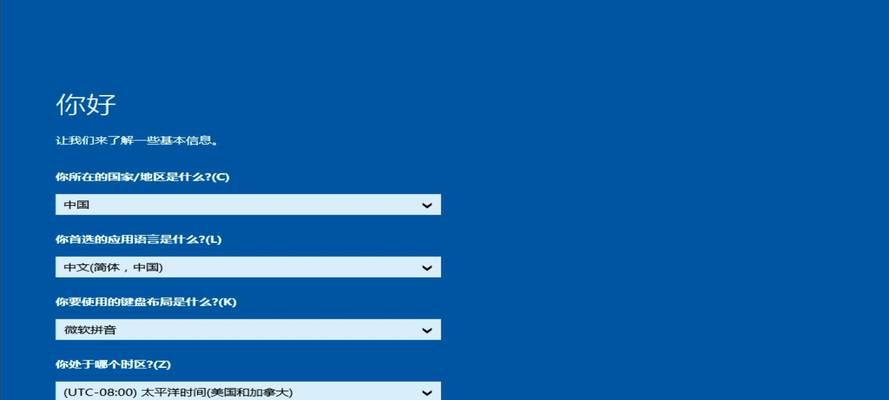
准备工作
1.选择合适的U盘
在开始之前,你需要准备一个容量至少为8GB的U盘,确保其没有重要数据,因为U盘中的数据将被清空。
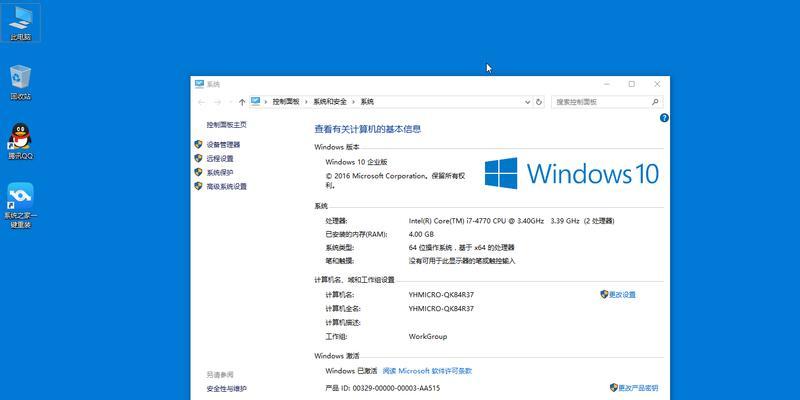
2.下载Win10系统镜像文件
你需要从官方网站或其他可信来源下载适用于你的计算机的Windows10系统镜像文件,并保存到本地硬盘上。
3.下载并安装WindowsUSB/DVD下载工具
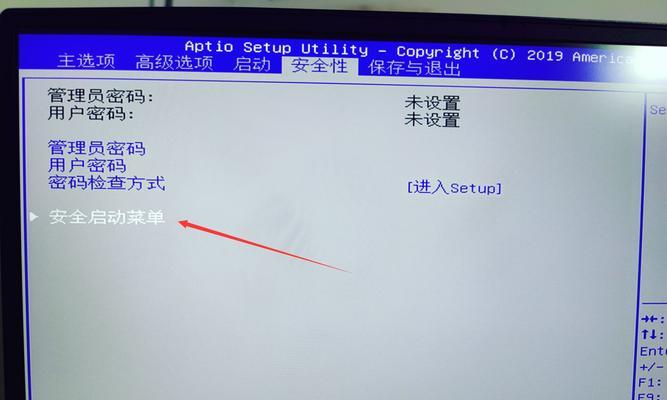
这是一个免费软件,可以帮助你将Win10系统镜像文件转换为可用于启动的U盘。
制作启动U盘
4.打开WindowsUSB/DVD下载工具
双击运行下载并安装好的WindowsUSB/DVD下载工具。
5.选择Win10系统镜像文件
在WindowsUSB/DVD下载工具中,点击“浏览”,找到之前下载好的Win10系统镜像文件,然后点击“下一步”。
6.选择U盘
在“选择媒体类型”选项卡中,点击“USB设备”。
7.选择U盘
在下拉菜单中选择你准备好的U盘,确保选中正确的U盘。
8.创建启动U盘
点击“开始复制”按钮,WindowsUSB/DVD下载工具将开始将Win10系统镜像文件写入U盘。
使用U盘启动安装Win10系统
9.将U盘插入电脑
确保你的计算机已经关机,然后将准备好的启动U盘插入计算机的USB接口。
10.启动计算机并进入BIOS设置
按下开机键后,连续按下相应的按键(通常是Del键、F2键或F12键),进入计算机的BIOS设置界面。
11.调整启动顺序
在BIOS设置界面中,找到“Boot”(或“启动”)选项,将U盘设置为首选启动设备。
12.保存设置并重启计算机
保存更改的设置,并重启计算机。此时计算机将从U盘启动,并进入Win10安装界面。
13.按照提示安装Win10系统
根据安装界面的提示,依次选择语言、时区、键盘布局等选项,并点击“下一步”。
14.接受许可协议并选择安装类型
阅读并接受Microsoft的许可协议,然后选择“自定义安装”选项。
15.选择安装磁盘和分区
在接下来的界面中,选择你想要安装Win10系统的磁盘和分区,并点击“下一步”开始安装。
通过本文的教程,你学会了如何使用U盘来启动安装Win10系统。这一简单而实用的方法可以帮助你轻松地将新系统安装到你的计算机上,提供更好的使用体验。不论是升级现有系统还是重新安装系统,使用U盘启动安装Win10都是一种值得推荐的方法。



